

作者:Adela D. Louie, 最近更新:July 13, 2018
您將體驗到的最常見情況之一 iPhone正在卡在iTunes徽標上,白屏或冷凍設備和簡單的重啟肯定會解決這類問題。
但是,如果您遇到了您的問題 iPhone卡住了 iTunes徽標 在重新啟動iPhone設備時,這是一個簡單重啟無法解決的問題。
實際上,如果您無法正確更新軟件,或者有時可能是因為iPhone設備上存在硬件問題,您的iPhone設備會卡在iTunes徽標上。 我們知道無法使用你的iPhone真的很令人沮喪,但有了正確的解決方案來解決這類問題,
對於遇到此問題的所有用戶來說,這將是一個很大的安慰。 永遠不要擔心,因為我們有一個解決方案,您可以在iPhone上為您修復iPhone設備。
部分1。 什麼時候可以體驗你的iPhone卡在iTunes徽標上部分2。 您的iPhone被困在iTunes徽標上的原因部分3。 如何修復你的iPhone卡在iTunes徽標上部分4。 如何在iTunes徽標問題上修復iPhone Stunk之前備份和恢復數據視頻指南:如何修復iPhone上的iPhone徽標部分5。 結論
實際上有幾種情況,你可以體驗到你的iPhone卡在iTunes徽標上,這裡有一些。
激活恢復數據模式後,您可以修復iPhone設備的任何問題。
將iPhone設備更新到最新的iOS固件後。
當你越獄你的iPhone設備。
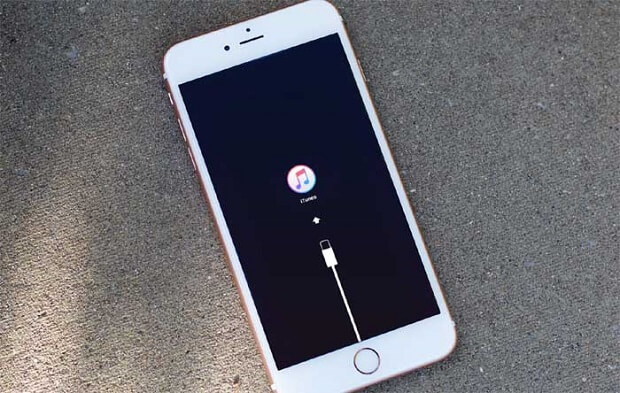
當然,為了能夠解決這種情況,你必須首先確定你的iPhone設備卡在iPhone徽標上的原因。 我們在下面列出了一些可能的原因,為什麼你的iPhone卡在iTunes徽標上。
恢復出廠設置 - 執行恢復出廠設置或整個恢復過程後,您的iPhone設備可能會卡住。
更新iOS - 當你試圖更新你的iOS或不同的顛覆時,你的iPhone卡在iTunes徽標上的另一個原因。 這實際上通常發生在您的iPhone電量非常低或iPhone設備上已存在問題時。
越獄iPhone設備 - 當您嘗試越獄iPhone設備時,您的iPhone設備很可能卡在iTunes徽標上。
還有一些情況是您的iPhone卡在iTunes徽標上的原因不明,如果是這種情況,那麼您將很難找到已發生的問題。
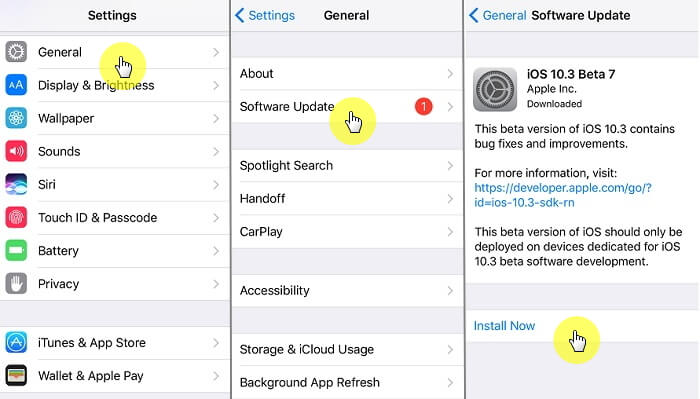
您可以實際解決此類問題的最佳解決方案之一是恢復iPhone設備。 但是,當您嘗試還原iPhone時,存儲在其上的所有數據都將丟失。
將您的iPhone設備恢復到出廠設置是您可以做的最好的事情,以便您可以設置iPhone的iPhone 卡在iTunes徽標上。
請注意: 在iPhone上執行此類操作之前,請確保已在iPhone設備上備份數據。
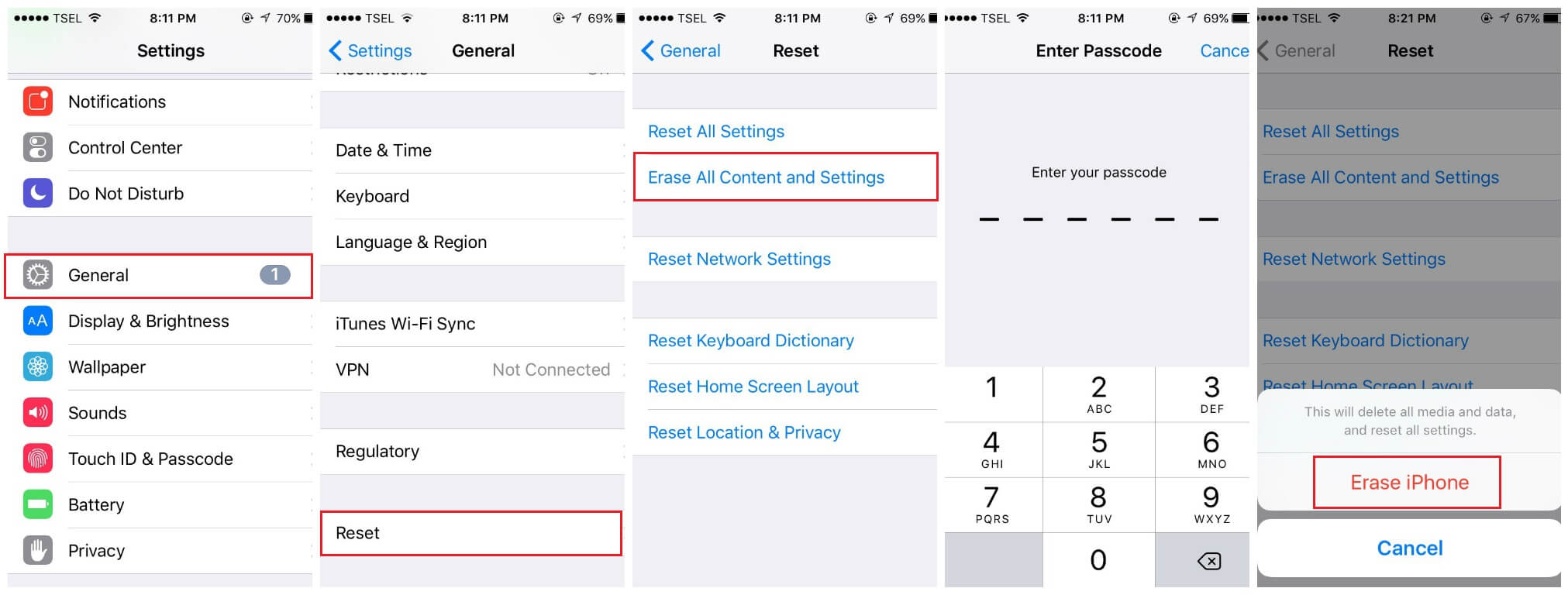
一旦確定您應該在iPhone設備上執行重置,請確保首先進行備份,以便在重置iPhone設備後,您將能夠恢復iPhone設備上的所有數據。 幸運的是,我們有一個完美的程序,您可以實際使用它來備份和恢復iPhone設備上存儲的所有數據,然後再將其重置為出廠設置。
在備份和恢復數據時,您可以使用的最佳工具就是FoneDog工具包 - iOS數據備份和還原。 此程序允許您備份聯繫人,短信,通話記錄,照片,視頻,語音郵件,WhatsApp等。
以下是FoneDog Toolkit - iOS數據備份和恢復的功能,它們一定會對您有所幫助。
允許您預覽和恢復備份文件中的任何數據到iPhone設備。
它還允許您從備份文件中導出任何項目。
在iPhone設備的恢復過程中,您不會丟失任何數據
它是100%安全且易於使用
FoneDog工具包 - iOS數據備份和恢復不會覆蓋iPhone設備上的任何數據。
它可以備份您的聯繫人,短信,通話記錄,照片,視頻,語音郵件,WhatsApp等。
兼容任何iPhone設備,包括iPhone 8,iPhone 8 Plus和iPhone X.
兼容任何iOS版本,包括iOS 11版本。
你需要做的就是 下載FoneDog工具包 - iOS數據備份和恢復 從我們的官方網站上,並將其安裝在您的Mac或Windows PC上。
在計算機中成功安裝FoneDog Toolkit - iOS數據備份和還原後,請繼續運行該程序。 然後使用USB線將iPhone設備連接到PC,並等待程序檢測到iPhone。
檢測到設備後,從程序的主界面中選擇iOS數據備份和還原。 在下一頁上,單擊 iOS數據備份 讓您開始在iPhone設備上備份數據。

在下一頁上,FoneDog工具包 - iOS數據備份和還原將詢問您如何備份數據。 您有兩種選擇可供選擇。
標準備份 - 允許您以常規方式備份數據而無需密碼
加密備份 - 允許您使用為備份文件設置的密碼備份數據。 這樣,您的備份文件將受到保護並且安全。
選擇所需的備份方法後,繼續並單擊 開始 按鈕讓你繼續。

在這裡,FoneDog工具包 - iOS數據備份和恢復將顯示它可以備份的所有文件,如消息,聯繫人,WhatsApp,照片,視頻等。
您可以備份所有數據,也可以有選擇地只選擇要備份的文件。 選擇完所需的文件後,請繼續並單擊 下一頁 按鈕。

單擊“下一步”按鈕後,FoneDog工具包 - iOS數據備份和還原將開始備份您的數據。 此過程可能需要一些時間,具體取決於您嘗試備份的文件的大小。 備份完成後,FoneDog Toolkit - iOS數據備份和還原將顯示備份文件名,大小和備份日期。
在這裡,您將再次看到兩個選項。 你可以選擇“備份更多“如果你想備份更多的數據,你可以選擇”恢復iOS數據“如果您希望將備份文件還原到其他設備或您正在使用的同一iPhone上。

注意: 完成備份數據後,現在將iPhone設備重置為出廠設置。
人們還會問:
工作很快! 修復iTunes錯誤9的方法(iPhone錯誤9)
3如何從iPhone恢復已刪除的iMessage
在備份後將iPhone重置為出廠設置後,您現在可以使用之前製作的備份將數據恢復到iPhone上。
這裡的如何。
再次,繼續在計算機上啟動FoneDog Toolkit - iOS數據備份和恢復,然後使用USB線將iPhone設備連接到PC。 這一次,你選擇 iOS數據還原 從屏幕上顯示的選項。

之後,FoneDog Toolkit - iOS數據備份和恢復將顯示備份文件列表。 為了能夠選擇最新的備份文件,您可以根據備份文件的生成時間和日期來確定信息。 選擇要還原的備份文件後,請繼續並單擊 現在查看 按鈕。

單擊“立即查看”按鈕後,FoneDog Toolkit - iOS數據備份和還原將開始掃描您的備份文件。 掃描過程的進度將顯示在您的屏幕上,您可以選擇暫停或停止它。
但是,為了從備份文件中獲取所有數據,最好等到掃描過程完成。

掃描完成後,您就可以預覽備份文件中包含的所有數據。 您還可以有選擇地從備份文件中要還原的項目中進行選擇,也可以根據需要選擇所有項目。
現在,您可以再次選擇兩個選項來恢復數據。 您可以選擇“還原到CP”或“還原到iDevice”。 在這裡,您必須選擇還原到iDevice才能將備份文件還原到您執行出廠重置的同一iPhone。
所以你有它。 這就是FoneDog Toolkit - iOS數據備份和恢復的簡單和高效,而且使用起來非常安全。

當你手上拿著iPhone卡在iTunes上時你認為你能做什麼,但你很幸運能看到這篇文章,我們將向你展示一個關於如何修復iPhone卡在iTunes上的詳細視頻指南。
將iPhone卡在iTunes徽標上非常令人沮喪,因為如果您需要與某人交談,您將無法使用它。 正如您在上面所讀到的,有一些情況或情況,以及為什麼您在iPhone設備上遇到此問題的原因。
因為您已經確定了導致iPhone出現此類問題的原因,所以您可以更輕鬆地了解如何解決此問題。 當然,主要的解決方案是將iPhone重置為出廠設置。 出廠設置是一個過程,其中一旦您對iPhone設備執行此操作,將刪除存儲在其中的所有數據。 因此,我們強烈建議您始終進行備份,以便您無法擔心iPhone設備中的重要數據。
在這裡,我們有一個完美的工具,您可以使用它來備份所有數據並最終在您的iPhone設備上恢復它們您已完成iPhone上的恢復出廠設置。 此工具是FoneDog工具包 - iOS數據備份和還原。
這是因為FoneDog工具包 - iOS數據備份和還原非常易於使用,並且可以保證您能夠從iPhone設備備份所有重要數據。 如果需要,您可以有選擇地備份和有選擇地還原數據。
FoneDog工具包 - iOS數據備份和恢復兼容任何iPhone設備和任何iOS版本,包括iPhone 8,iPhone 8 Plus,iPhone X和iOS 11等新發布的版本。 該程序使用起來也非常安全,也很容易。
有 FoneDog Toolkit - iOS數據備份和恢復 存儲在您的PC上並確保您需要備份數據或恢復它們,這個驚人的程序肯定會幫助您。
發表評論
留言
熱門文章
/
有趣無聊
/
簡單難
謝謝! 這是您的選擇:
Excellent
評分: 4.6 / 5 (基於 60 個評論)